はじめに
先日M5Stack Core2を分解したので、分解方法をまとめます。
分解難易度は比較的低めかと思います。
※この記事を参考にした分解により、機器の故障やケガなどをしても責任は持てません。個々の責任の範囲において実施して下さい
底面パーツおよびバッテリーケーブルを外す
まず手を付けるのは底面カバーの取り外しです。GPIOのカバーを外し、底面の4か所の六角ネジを外しましょう。GPIOカバーがついていると底面カバーが外れませんので先に外しておくとよいでしょう。
※底面カバーにはバッテリーがついています。分解作業をはじめる前に必ずバッテリーケーブルを抜いてきましょう。もちろんUSBケーブルも抜いて電源供給の無い状態で作業しましょう。
LCDパネルを外す
パネルはガラス製ですので、無理な力をかけると割れてしまいます。慎重に作業を進めてください
いきなりですが、M5StackCore2分解の最大の山場です。
LCDパネルは全周が両面テープで固定されています。ドライヤーなどで温めると、両面テープの粘着力が下がるので作業がしやすくなりますが、常温のままでも取れました。
剥がすためには、LCDと筐体パーツの隙間にナイフの刃を差し込んでテコにしました。差し込みすぎるとLCD、タッチパネル制御用のフレキ(シブルケーブル)を傷つける可能性がありますので、わずかに引っかかるくらいにしておくとよいでしょう。隙間が空いてきたら金尺やドライバーなどに持ち替えて作業を進めます。
ボトムパーツ固定用のネジ穴に細い六角レンチなどを差し込むと、LCDパネルを背面から押し出すこともできます。
フレキはLCD上辺の中央部にありますので、LCD下辺の角から作業をはじめると安全です。
LCDパネルが外れると、フレキのコネクタにアクセスできます。黒いラッチを引き起こしてフレキを引き抜きます。LCD用とタッチパネル用の二本がありますので両方外します。
スピーカーと振動モーターを外す
メイン基板と筐体の隙間に振動モーターとスピーカーが挟まる様に設置されています。LCD側から底面側に押し出す用に外します。スピーカー(黒くて長い方)の方が外しやすいので先に外します。振動モーターは両面テープで固定されているので少し強めの力で押し出します。どちらもケーブルがはんだ付けされているので勢い余って切らない様に気を付けましょう。
基板をスライドさせて引っ張り出す
メイン基板を筐体から取り外します。
まず、メイン基板を固定している2本のビスを外します。ビスが外せたら、基板をスピーカーがあった方向へスライドさせるようにして引き抜くと筐体から取り外せます。
分解完了
以上で分解完了です。
繰り返しになりますが、分解は、ご自身の責任の範囲において実施してください。分解において発生したいかなる不利益についても当方では責任を負うことができません。
とはいえ、分解すると不思議な満足感があるんですよね。みなさんも良い分解ライフを!!
投稿者の人気記事





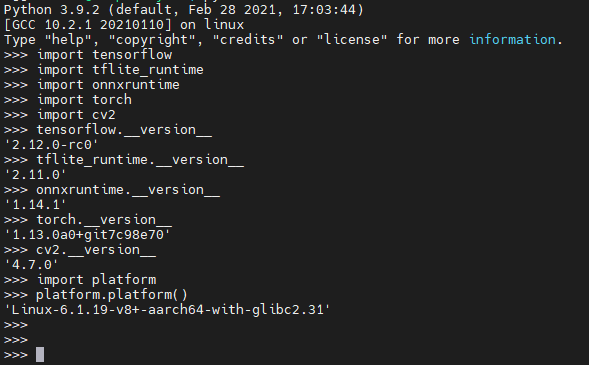





-
airpocket
さんが
2022/09/07
に
編集
をしました。
(メッセージ: 初版)
ログインしてコメントを投稿する